导航
仪表盘编辑总览
最近更新时间:2025.09.18 15:39:57首次发布时间:2025.09.17 19:44:34
本文为您介绍仪表盘编辑页的操作流程和操作区域。
功能概述
仪表盘编辑,也可称之为仪表盘设计、仪表盘制作或仪表盘排版,是您将图表、文字、图片、筛选器等组件(控件)进行组合排版,根据业务逻辑构建数据故事看板的过程。
本文将从总览视角为您介绍仪表盘编辑流程,具体功能介绍详见各操作区域具体文档。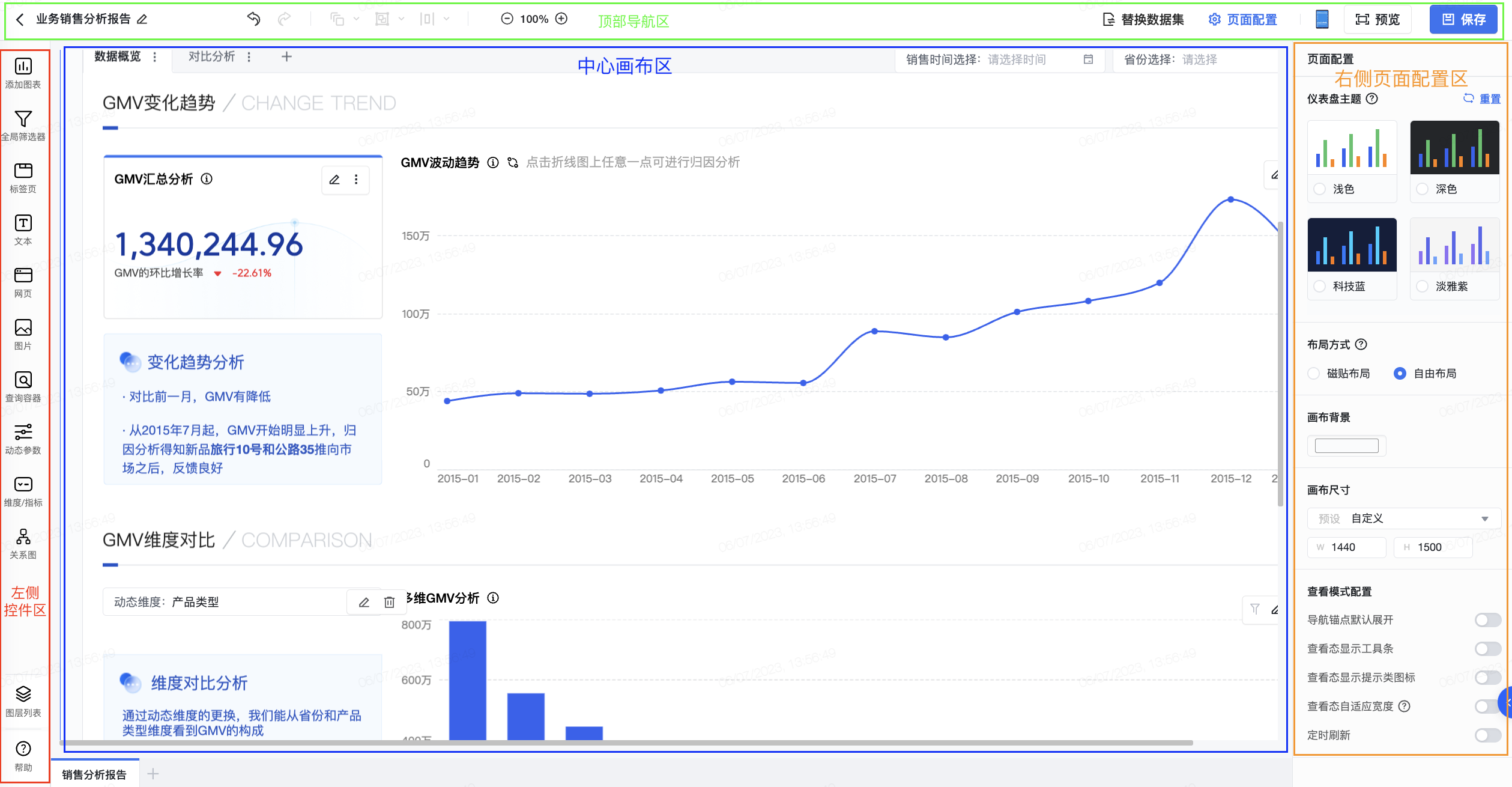
操作区域 | 介绍 |
|---|---|
从左到右:仪表盘重命名、上一步、下一步、图层顺序、组合、页面缩放、替换数据集、页面设置、移动端布局、预览和保存、智能搭建。 注意 「智能搭建」为增值模块分析助手下的二级功能,且默认关闭,如果您希望使用该功能,可联系火山引擎技术支持人员咨询,购买开通此功能后可使用。 | |
从上到下:添加图表、全局筛选器、标签页、文本、网页、素材、置顶容器、拼接表格、指标、查询容器、动态参数、维度/指标、关系图、提示框、分析树、添加插件、图层列表、帮助。 | |
支持在此对图表布局进行调整(磁铁布局/自由布局)以及其他画布区图表操作(图表编辑、联动、跳转、图内控件、复制与删除、锚点设置等)。 | |
| |
支持在仪表盘底部添加新页面,执行添加/删除/复制/重命名/隐藏等操作。 |
快速入门
新建仪表盘
- 进入「仪表盘」模块,点击仪表盘列表右上角「+」,选择新建仪表盘。
- 填写仪表盘名称,选择保存的路径。点击「确定」创建。
- 点击右上角「编辑」按钮,进入编辑页面。
- 点击左侧控件的「添加图表」,您可以从历史图表中选择,也可以新建图表。
- 从历史图表中选择:点击「选择已有图表」,在右侧「选择图表」栏中选择需要的历史图表。
- 新建图表:点击图表中的空白区域,在右侧「图表配置」区域选择数据集,拖拽数据集中的维度、指标至数据区域,并选择图表类型。
- 从历史图表中选择:点击「选择已有图表」,在右侧「选择图表」栏中选择需要的历史图表。
- 点击中心画布空白区域,在右侧页面配置中,您可以选择仪表盘主题、布局方式、画布背景、画布尺寸,以及查看模式配置等操作。
- 拖拽左侧控件区的某个控件到画布上,可以指定控件的位置,也可直接单击控件自动添加。如误操作拖拽了控件,或者误删、误加了内容,可以使用 command+z/ctrl+z 快捷键快速撤销。
编辑仪表盘
- 选择需要编辑的仪表盘,点击「编辑」,进入图表编辑页。
- 可点击单个图表,在右侧「图表配置」中修改图表的数据、样式或分析方式。
- 可点击中心画布区的空白区域,在右侧「页面配置」中,修改仪表盘整体主题、布局方式等。
- 可在左侧控件区拖拽新的控件至中心画布区,并支持在右侧标签页配置区进行标签页设置。
同时编辑说明
为避免出现多人同时编辑时,自己所做的修改被他人覆盖的情况,仪表盘不支持多人同时编辑仪表盘。
- 仪表盘阅览页面:当有用户正在编辑仪表盘时,其他用户无法进入仪表盘编辑页面,如果需要编辑仪表盘,可以联系当前的编辑者退出编辑状态
- 保存图表:当有用户正在编辑仪表盘时,其他用户无法保存图表到这个仪表盘上(仪表盘本身的图表可以通过点击图标名或者阅览页面的编辑图表进入编辑,但无法保存到当前图表)
视频操作教学